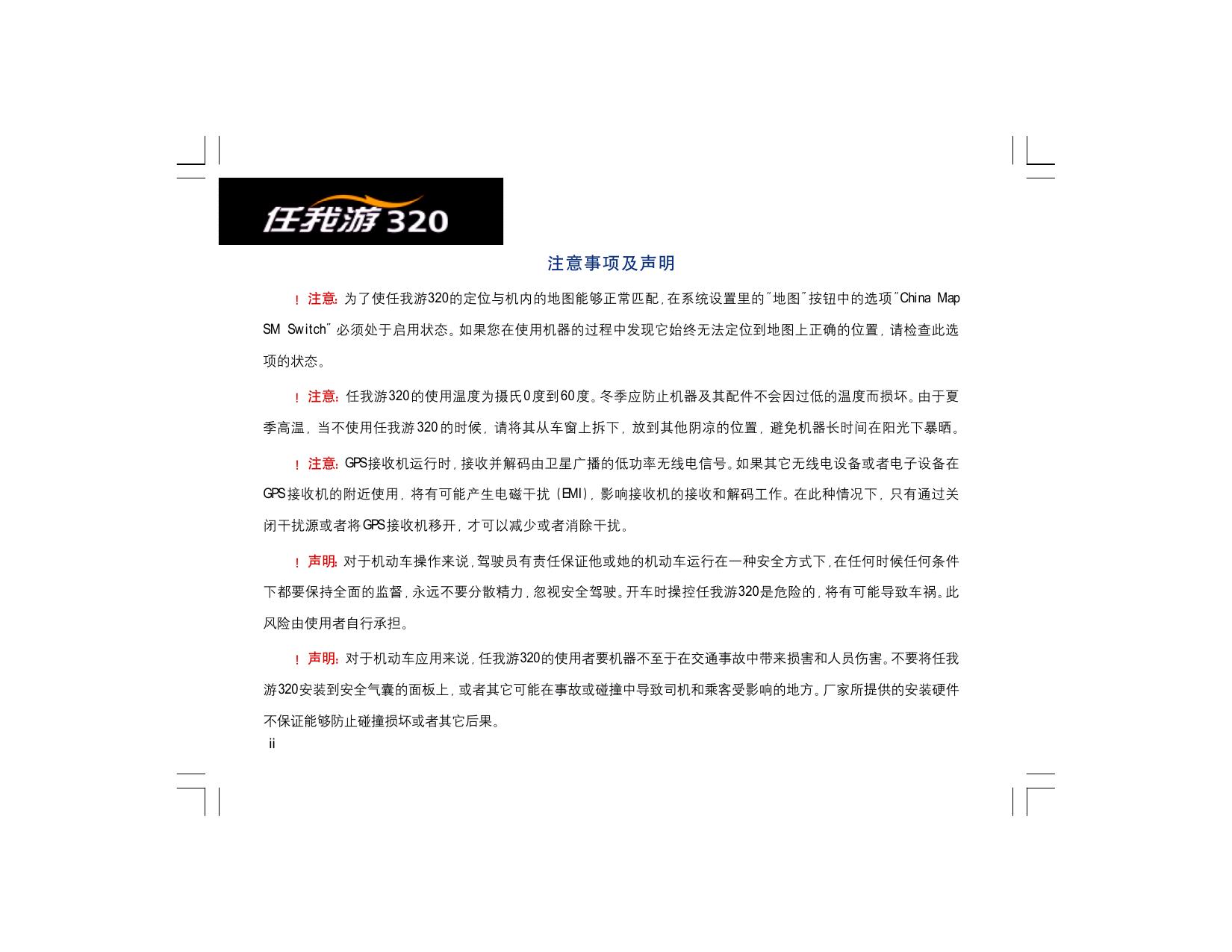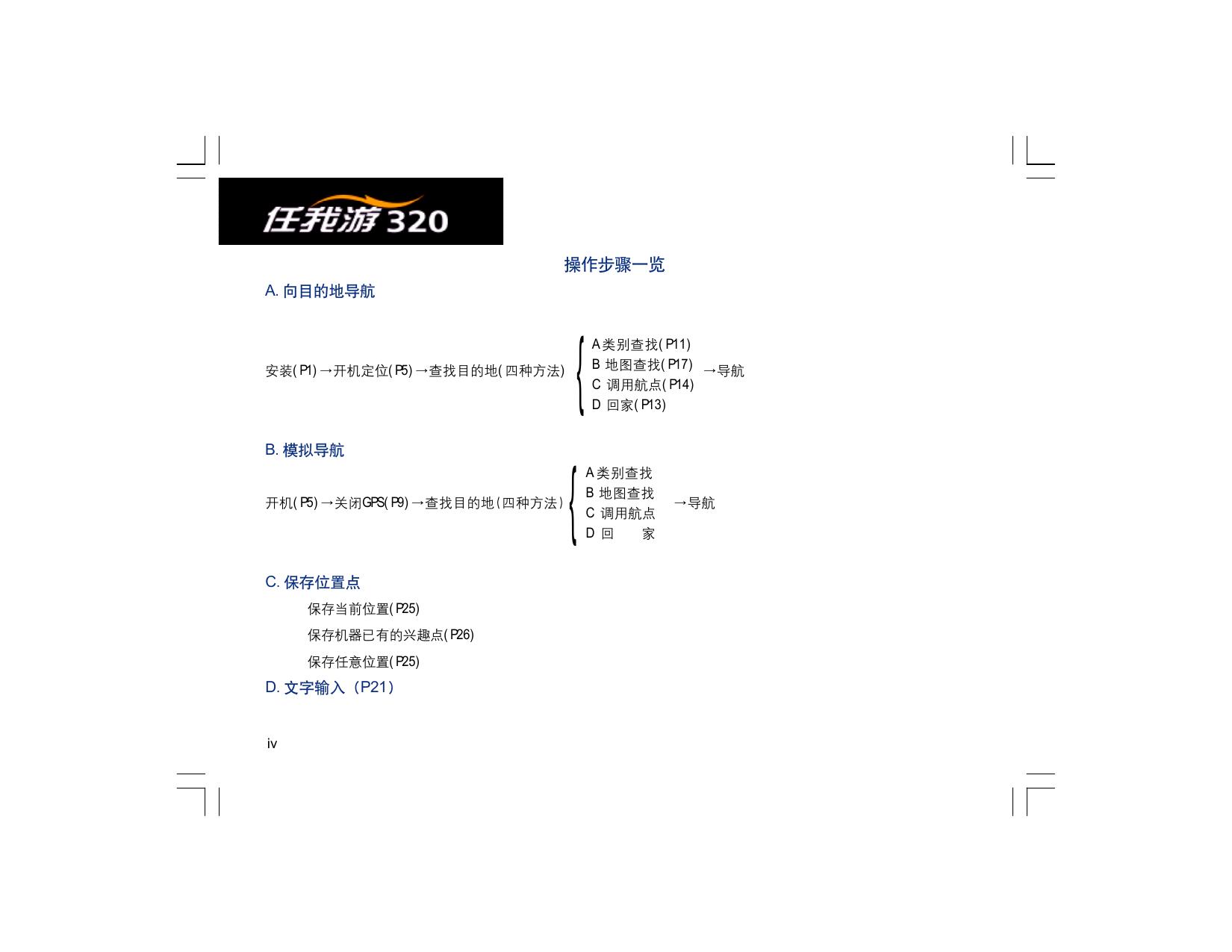任我行C320.pdf
注意事项及声明 !注意:为了使任我游320的定位与机内的地图能够正常匹配,在系统设置里的“地图”按钮中的选项“China Map SM Switch”必须处于启用状态。如果您在使用机器的过程中发现它始终无法定位到地图上正确的位置,请检查此选 项的状态。 !注意:任我游320的使用温度为摄氏0度到60度。冬季应防止机器及其配件不会因过低的温度而损坏。由于夏 季高温,当不使用任我游 320 的时候,请将其从车窗上拆下,放到其他阴凉的位置,避免机器长时间在阳光下暴晒。 !注意:GPS接收机运行时,接收并解码由卫星广播的低功率无线电信号。如果其它无线电设备或者电子设备在 GPS 接收机的附近使用,将有可能产生电磁干扰(EMI) ,影响接收机的接收和解码工作。在此种情况下,只有通过关 闭干扰源或者将 GPS接收机移开,才可以减少或者消除干扰。 !声明:对于机动车操作来说,驾驶员有责任保证他或她的机动车运行在一种安全方式下,在任何时候任何条件 下都要保持全面的监督,永远不要分散精力,忽视安全驾驶。开车时操控任我游320是危险的,将有可能导致车祸。此 风险由使用者自行承担。 !声明:对于机动车应用来说,任我游320的使用者要机器不至于在交通事故中带来损害和人员伤害。不要将任我 游320安装到安全气囊的面板上,或者其它可能在事故或碰撞中导致司机和乘客受影响的地方。厂家所提供的安装硬件 不保证能够防止碰撞损坏或者其它后果。 ii 前 言 !声明:全球卫星定位系统(GPS)是由美国政府所控制的,也是由美国政府来保证其精确度以及进行维护的。如 果该系统进行改动, 将会影响所有GPS设备的精度和性能。 虽然任我游C320是一种精密的电子导航辅助设备 (NAVAID) , 任何的 NAVAID都可能被误用或者误解,而变得不安全。 !声明:说明书的内容仅供参考,如有与您的机器不符的情况,请以机器的实际状况为准。 郑 重 声 明 由于国内道路和建筑的变化比较快,而电子地图是需 要经过一段周期才能进行更新的。所以,如果电子地图 和实际情况不符,请以实际情况为准。 iii 操作步骤一览 A.向目的地导航 { 安装(P1)→开机定位(P5)→查找目的地(四种方法) A类别查找(P11) B 地图查找(P17) →导航 C 调用航点(P14) D 回家(P13) B.模拟导航 { 开机(P5)→关闭GPS(P9)→查找目的地 (四种方法) C.保存位置点 保存当前位置(P25) 保存机器已有的兴趣点(P26) 保存任意位置(P25) D.文字输入(P21) iv A类别查找 B 地图查找 C 调用航点 D 回 家 →导航 名词解释 常见名词解释 GPS: GPS全球卫星定位导航系统(Global Positioning System-GPS)是美国从20世纪70年代开始研制,历时20年, 耗资200亿美元,于1994年全面建成,具有在海、陆、空进行全方位实时三维导航与定位能力的卫星导航与定位系统。 整个 GPS系统由空间部分、地面支撑系统和用户设备三个独立的部分组成。 (详细介绍可参见本说明书的附件 B) GPS 接收机:GPS 接收机就是 GPS 系统中所提到的用户设备。我们通常所说的 GPS 也主要指 GPS 接收机这部分。 它用于接收 GPS卫星发射信号,以获得必要的导航和定位信息,经数据处理,完成导航和定位工作。GPS接收机硬件 一般由主机、支架和电源组成。比如我们这本说明书中所介绍的任我游 320就是 GPS接收机的一种。 定 位:GPS接收机通过接收卫星数据,解算出当前所处位置的过程。GPS接收机只有在定位之后才可以进行 实际导航。 导 航:当用户选择好目的地并设置导航之后,GPS接收机将会实时地计算出目的地的方位、距离和预计到达 时间等数据, 从而引导使用者向目的地行进。 兴 趣 点:GPS 接收机中的电子地图上的所有位置点信息。例如:银行,学校、商厦、宾馆、政府部门等。 航 点:由用户自己存储在接收机里的位置点。我们可以用航点标记去过的地方或电子地图上找不到的位置 点, 如自己家的位置或单位附近的小商店的位置等。 设置航点的目的是为了方便以后调出这些位置并实现导航。 v 目 录 第一章 产品介绍 第一节 产品主机结构 ................................................................................. 1 第二节 安装/拆卸指南 ............................................................................... 1 第三节 数据传输线的安装 ............................................................................. 3 第四节 主要页面介绍 ................................................................................. 3 第二章 定位导航 第一节 开/关机 ..................................................................................... 5 第二节 定 位 ..................................................................................... 5 1) 如何了解定位的状态 ....................................................................... 6 2) 卫星信号不好时的操作 ..................................................................... 7 3) 如何手动关闭GPS .......................................................................... 8 第三节 模拟导航 ..................................................................................... 8 第四节 目的地(兴趣点)查找&导航 ..................................................................... 11 1) 类别查找 .................................................................................. 11 2) 浏览地图 .................................................................................. 17 第五节 导航页面介绍 ................................................................................ 18 1) 地图导航页面 ............................................................................. 18 vi 目 录 2) 行程信息页面 ............................................................................. 19 第六节 输入文字的操作 .............................................................................. 21 第三章 关于航点的操作 第一节 保存航点 .................................................................................... 25 第二节 查找航点 .................................................................................... 27 第三节 编辑航点 .................................................................................... 27 第四节 删除航点 .................................................................................... 29 第四章 设 置 第一节 地图设置 .................................................................................... 30 第二节 系统设置 .................................................................................... 31 第三节 时间设置 .................................................................................... 31 第四节 显示设置 .................................................................................... 32 第五节 导航设置 .................................................................................... 32 第六节 语言设置 .................................................................................... 33 附 录 附录A:技术指标 ................................................................................... 34 附录B:GPS介绍 .................................................................................... 35 vii 第一章 产品介绍 第一节 产品主机结构 内置 GPS 天线 重启按钮 音量调节旋钮 扬 声 器 扬 声 器 USB 接口 可更换面板 SD 卡槽 电源开关 第二节 安装指南 请按下面的步骤将GPS接收机部分安装在支架上, 然后把吸盘固定在干爽洁净的车窗玻璃上。 注意:请将您的GPS接收机安装在易于操作又不遮挡视线的地方并确保GPS接收机天线部分不受遮挡。这是因为 车载导航仪是需要靠直接接收GPS卫星信号来提供导航信息的, 所在位置的天空可视情况对定位速度和定位精度有很大 的影响。如果汽车贴膜或车内其他特殊情况导致接收信号弱,也可以使用外接天线(需另购置) ,将其放在车外。GPS信 号不能穿过岩石、建筑、人体、金属等障碍。因此,为得到最佳的定位效果应尽量在天空开阔处使用。 1 产品介绍 安装 步骤1 把主机的底部嵌入支架有 金属触点的一端。 步骤 2把主机向后推,使之上部 与支架的另一端的卡口咬合。 步骤 4 扳下吸盘上的扳手,使其固定。 注:可通过两处调节机器屏幕的角度,调节角度之后, 请将旋钮拧紧。旋钮拧紧后,请勿扭动支架。 步骤 3 提起吸盘扳手,并将 吸盘用力按到车窗玻璃上。 步骤 5 将支架上的电源插头 接入汽车点烟器。 拆卸 步骤1 按住机器后面的凹槽,使机 器主机部分与支架脱离。 步骤 2 取下主机部分。 2 第三节 数据传输线的安装 “任我游 320”采用的是 USB接口传输数据。将数据线中金属口较小的一端插 入“任我游 320”中的 USB接口,另一端接计算机就可以进行数据传输了。您可以 将机器存储的航点传入到计算机,也可以将计算机上的数据下载至机器中。 数据线不仅可以传输数据,同时,也有为“任我游 320”充电的功能! 数据传输线 第四节 主要页面介绍 卫星信号 时间 No.3 地图导航页面 No.2 查找页面 No.1主菜单 No.4设置页面 3 No.5 调节背景光页面 产品介绍 No.1 主 菜 单 打开“任我游 320”之后,除了开机画面及警告页面之外,第一个映入眼帘的菜单页面就是它了,所以,我们就 管它叫“主菜单” 。在本说明书里所提到的主菜单就是指的这个页面。 No.2 查找页面 这个页面不容忽视哦,因为它的使用频率及发挥的作用都是非常大的。无论是查找目的地还是保存航点,都要先 进入这个页面才可以。 No.3 地图导航页面 “地图导航页面” 是我们在行驶过程中重要的参考页面, 从这里我们可以实时了解到自己在地图上的位移情况、 行 车速度、行驶方向等信息。同时,在导航的过程中,详细的导航提示信息也是通过该页面获得的。 No.4 设置页面 这个页面是为了让任我游C320更符合用户的使用习惯和具体要求而准备的。 包括地图、 系统、 时间、 显示模式、 导 航、语言六个选项。 No.5 调节背景光页面 这个页面非常的直观,我就不多说什么了,自己动手试一下吧! 4 第二章 定位导航 第一节 开 / 关机 将“任我游 320”的电源插头插入汽车的点烟器中,按住机器右侧下方的电源开关约 2 秒即可开机。在开机画面 结束后,将显示读取数据卡的页面,初次使用时读取数据卡的时间较长,这取决于数据卡中的地图数据量。随后,将 显示警告页面,提醒您注意使用时的安全。经过 10秒钟后,自动进入主菜单。当然,您也可以用手指按屏幕上的“同 意”快速跳过这个页面。 步骤1 按住机器右侧下方的电源开 关约 2 秒即可开 / 关机。 步骤2 警告页面将会停留10秒钟 左右,然后自动进入主菜单。您 也可以用手指屏幕上的 “同意” 快 步骤3 根据您的需要点相应 的选项。 速跳过这个页面。 第二节 定位 在开机后,GPS接收机将自动捕捉 GPS卫星信号来计算您的位置,只有确定了您的准确位置(定位) ,GPS接收机 5 定位导航 才能够正常导航。第一次使用大约需要 2 分钟左右定位(在开阔的天空下) ,以后将只需要 15-45秒钟就可以定位。 1) 如何了解定位的状态? 我们可以通过地图页面了解GPS接收机的定位状态, 页面中的海蓝色三角符号表示您的当前位置。 为使GPS接收机更好地接收卫星信号,最好在车辆静止的状态下完成“定位”工作。 如果在三角符号上间歇性闪烁着问号, 同时 在导航信息栏中显示 “正在锁定卫星” , 则表 示您的GPS接收机还没有定位。 如果三角符号上的问号消失, 导航信息栏中 显示“准备导航”,那么说明您的GPS接收机 已经成功定位了。 查看 GPS 收星状况 如果您希望知道当前天空中GPS卫星的分布情况,以及“任我游320”目前捕捉到了多少颗GPS卫星的信号,可以 在GPS信息页面中直观的看到这些信息。GPS打开的状态下,主页面左上角会出现卫星信号的符号,点开此符号,即可 看到卫星信息的页面。 卫星页面显示GPS卫星分布图和信号强度图,并告诉您什么时候可以导航。要确定您的位置至少需要三颗GPS卫 6 星的信号。 页面的左侧是卫星分布图, 描绘了在您所处的位置仰望天空所看到的GPS卫星及分配数量。 卫星及其编号以圆球 形式出现在分布图中,接收到信号后圆球的颜色将变深。外边的大圆圈表示地平线,内部的小圆圈表示头上天空45度 角的范围。在定位后,卫星分布图中还可以显示出当前太阳和月亮的位置。 屏幕的右侧则用横条显示出每颗卫星的信号强度, 横条越长表示信号越强。 点开左上角的GPS信号符号即可看到 “GPS 信息”页面。 点屏幕的任意地方即可返回主菜单。 2)卫星信号不好时的操作 开机几分钟后没有接收到卫星信号或卫星信号不足以定位的情况下, 将会弹出一个 “GPS卫星信号不好” 的提示框。 如果您在户内或封闭停车场中使用GPS接收机,建议您关闭GPS接收功能。从上一章的说明中,我们已经知道在受到 遮蔽的情况下是无法收到足够的GPS卫星信号的, 而且关闭GPS可以减少耗电, 同时减轻接收机的工作负荷而使得显示屏 幕的刷新和操作的响应更加迅速。 在关闭GPS后, 机器同时进入模拟工作模式。 我们将在第三节中提到如何进行模拟导航。 7 定位导航 选择“是” :机器会自动关闭 GPS 选择“否”机器会继续提问 选择“是” :机器会重新初始化位置 选择“否” :机器会继续提问 选择“是” :返回 GPS 信息页面,继 续搜索卫星 选择“否” :返回地图页面重新初始 化位置 3) 如何手动关闭 GPS? 请参见本章第三节“模拟导航”步骤 1~ 步骤 4 第三节 模拟导航 一般情况下,在对GPS接收机进行实际导航操作时,必须在户外定位之后才可以实现。但如果我们想在室内或其 他没有GPS信号的地方练习使用机器或做演示时,就可以用到“模拟导航”的功能。在模拟状态下,GPS的接收功能将 被关闭,这会大大提高机器的响应速度,同时大大减小了耗电。 “模拟导航”大致可以分为关闭 GPS、选择目的地、导 航三个步骤。下面我们来用图例演示一下如何设置“模拟导航” 。 8 第一步:关闭 GPS 步骤1 在主菜单中按 “系统设 置”键打开子菜单。 步骤 2 点击“系统”选项。 步骤 3 点击“GPS 状态”选项 按钮。 第二步 选择目的地 步骤5 选择目的地并点“导航” (请参见本章第四节) 9 步骤4 把GPS状态设置为 “GPS 关闭”并点确认。 定位导航 第三步 模拟导航 步骤 6 点击“是”选项。如果希望循环演示,请点选 “结束后重新开始” 步骤7 机器自动规划路线并自动跳转到导航页面。 上面状态栏:点击此处会显示出各路口转弯的信息。 第四步 停止模拟导航 步骤8 如何想中途停止模拟导航。 请在模拟导航状 态下,点选“菜单” 。 步骤 9 停止导航:停止模拟导航 绕路:如果您对机器规划的这条路线不满意, 可点选 “绕路” 选项, 机器会自动计算出另一条距离远一些的行车路线。 10 第四节 目的地(兴趣点)查找 & 导航 只要确定出发位置和想要到达的地点(目的地) ,就可以实现此两点间的导航。一般来说,出发位置就是您的当 前位置,所以我们只需要通过“任我游 320”查找到目的地,然后点选“导航”即可。 “任我游320”主要提供了类别查询和移动地图查询两种查找目的地的方法。 1)类别查找 当您只知道目的地的名称和类别,或者想查看附近有哪些加油站、购物中心等,可使用本机的“类别查找”进行 查找。可查找的对象包括:城市、街道、路口、兴趣点及航点。我们将宾馆、饭店、医院、学校等这样的位置点统称为 “兴趣点” 。 兴趣点类别: 11 定位导航 兴趣点查找: 步骤1 选择“您要去哪里” 。 步骤 4 按“导航” 。 步骤2 选择所要查找目的地的类别。 步骤3 从列表中选择目的地。 步骤5 开始导航。 步骤3中所列的兴趣点是默认以当前位置为中心由近到远的顺序排列的, 您也可以通过输入名称的方式进行查找。 可以点下屏幕下方中间位置的“输入” ,然后把目的地的名称输进文字框,然后点“完成”即可。 12 我的最爱 为了便于用户快速调出自己日常经常用地的航点,任我游320提供了“收藏夹”功能。用户可以将一些常去的地 点或对自己有特殊意义的地方添加进收藏夹。点开“我的最爱”图标,我们可以看到收藏夹里包括“回家” “收藏夹” “最近查找记录”三个选项。 点开“收藏夹”小图标。 收藏夹主页面。 我的最爱- 回家 任我游320为您提供了导航回家的功能。您可以把家的位置或经常去的地点命名为“家”的航点并保存起来,这 样,无论您在哪里,都可以轻松快捷地调出该航点,机器会自动计算出回“家”的导航路线。 ( “家”的设定操作请参 见第三章第一节“保存航点” ) 13 定位导航 导航回家 步骤 1 点开“回家”选项。 步骤2 机器自动计算路线并导航。 我的最爱-收藏夹 收藏夹中的航点信息是由用户根据自己的需要后添加进去的。 比如一些常去的或比较重要的地点, 可随时保存在 “收藏夹”里,需要时可以快速调出并进行导航。 当点开“收藏夹”选项时,机器将默认按照与当前位置的距离,从近到远排列出航点列表。可以通过移动屏幕右 下方的 来上下翻页查找。 保存航点功能请参见第四章关于航点的操作。 我的最爱- 最近查找记录 如何查找最近查找记录? 点开“最近查找记录” ,机器将默认按照与当前位置的距离,从近到远排列出最近查找过的兴趣点列表。可以通过 14 移动屏幕右下方的 来上下翻页查找。 如何删除最近查记记录? 在最近查找过的兴趣点列表的下方中间位置有一个“清除”键,点一下“清除”键,就会弹出一个确认页面,点 “是” ,所有的记录都将被删除。 当您选择了清除最近查找记录, 所有数据只是从最近查找记录中删除, 并不能从电子地图里删除。 输入名称查找 如果除了目的地的名称之外,既不清楚目的地的大致位置,又不清楚目的地的类别。建议您使用“输入名称”进 行查找。以查找“合众思壮”为例。 步骤 1 点开“输入名称”选项。 15 步骤2 输入目的地名称, 然后点 “完成” (文字输入操作请参见本章第六节) 步骤3 从列表中选择自己要去的目 的地。 定位导航 步骤 4 点“导航” 。 步骤5 自动跳转到地图导航页面。 使用“输入名称”这项查找功能,机器将会在 1000 公里的半径范围内,搜索所有类型的兴趣点,来查找是否包 含了所输入的文字。这种查找方式往往需要等待数秒钟的时间。 另外要注意的就是,由于搜索半径是1000公里,那么在1000公里之外的兴趣点是不会被查到的。比如,在北京的 机器直接通过输入名称的方式来查找位于上海的 “东方明珠” , 就会是查不到的。 当然,这个问题也是有办法解决的。在查找目标之前,您可以按下查找页面的“参考点”按钮,然后指定以“当 前位置” ,或“其他城市” ,或“当前航线” ,或“目的地”为查找的中心点。或者在模拟导航的状态下,将当前位置移 动到其他城市中,然后再进行查找。 查找地址 查找地址功能可以帮助您直接找到相应的街道。 查找地址的步骤如下: 步骤 1:点开查找页面中的“查找地址”图标; 步骤2 :选择目的地所在的省份 16 步骤3 :选择目的地所在的城市 步骤 4 :输入地址 步骤 5 :输入门牌号(本机地图中不包含门牌号信息,所以您直接点选屏幕右下方的“完成”即可) 步骤6 :在兴趣点列表中找到目的地并按导航 在输入省份或城市时,也可以不填写具体城市,直接点选屏幕右下方的“完成”键,这样,机器会自动列出所有 的省份或城市, 您可以从中进行选择。 查找路口 查找路口的功能可以帮助您快速找到两条指定街道的交叉路口。 先输入地区和城市, 再分别输入两条街道的名称, 查找路口的方法与查找地址类似,具体操作请参见本节的“查找地址”部分。 2)浏览地图 如果您了解目的地的大致位置,可能通过移动地图进行查找,步骤如下: 17 定位导航 步骤 1 选择“您要去哪里” 。 步骤2 进入查找页面, 通过右 下方的 查找到 “浏览地 图”图标。 步骤3 将光标移至您要去的地点 并点开屏幕下方的“信息”选项 “一”缩小地图 “+”放大地图 三角符号:移动地图。 步骤 4 点击“导航”选项。 第五节 导航页面介绍 当我们选择好目的地并选择导航时,机器会自动跳转到地图导航页面,同时机器会自动计算一条导航路线,这时 候我们就可以按照机器的指示出发了。 在地图导航页面中,我们可以随时了解到自己在 导航路线中的位移情况 (海蓝色三角符号表示您的当前 位置) 、导航提示信息、到达时刻、转弯距离等信息,如 右图所示。 18 1) 地图导航页面 点击此栏, 将列出导航路线中将要经过 的所有转弯信息。 可任意点开一条查看 详细的转弯信息。 点击此区域将会显示详 尽的行程信息。 以上图例是导航过程中的地图页面。 点击“菜单”按钮,将会 切换至主菜单页面。 点击“转弯距离”区域,将会出现下一处 转弯信息,包括转弯情况的描述图以及 转向指示和距离、时间等信息。 为了您的安全,建议您在驾车行驶中不要操作您的 GPS接收机。 2)行程信息页面 导航状态下,点击地图页面左下角的“到达时间” ;非导航状态下,则点击地图页面左下角的“速度”软键即可调 19 定位导航 出行程信息页面。如果您是长途驾驶,这些数据可能会对您非常有用。它包括了当前行驶方向、行驶速度和行驶里程 等信息。 如果您希望重新记录这些数据,您可以选择“行程数据归零”或“最大速度归零”选项。当选择“行程数据归零” 时, 该页面中所有数据都将设置为零。 当前行驶速度 到达目的地的距离 当前行驶方向 累计行进的距离 全程平均速度——记录中所有速度的平均值 (包括停车的时间) 平均移动速度——记录中所有移动速度的平均值 最大速度——记录中最大速度值 总 时 间——行驶时间的总和, 包括停车的时间 移动时间——移动的时间总和 停止时间——停止的时间总和 20 语音提示 在我们前往目的地的途中, 机器会通过语音为我们及时提醒驾驶所需要注意的多种信息。 (您可以调节机器右侧的 方向旋钮来改变音量的大小) 这里对其中的几个内容进行一下补充说明。 ● 如果出现了非预期的情况 (如临时交通管制) 而导致无法按照机器为您选择的路线行驶时, 机器会自动为您重 新选择路线。 ● 在行驶过程中, 机器上方的状态栏里会逐条显示您当前所在的道路名称以及导航信息。 如果您选择了目的地导 航,上方的状态栏里将会逐条显示导航信息;如果没有选择目的地导航,状态栏将显示下一个路口街道的名称。 ● 当您进入环岛时, 机器还会提醒您应该从第几个出口驶出环岛。 ● 在本说明书中,将转弯,进出主辅路的路口、环岛等统称为转弯处。 最后,当接近目的地的时候,机器还会提醒即将抵达目的地,以及目的地位于我们的哪一侧。 第六节 输入文字的操作 在操作任我游 320时,我们经常会需要输入字母或汉字,比如查找目的地、保存或修改航点名称等,因此,我们 将在本章作统一介绍。 输入文字的键盘包括手写、拼音、英文、数字和符号五个键区。您可以通过点键盘下方的键区名称进行随意切换。 21 定位导航 键区介绍—手写输入: 键区介绍—拼音输入: 逐个删除文字框的内容 逐个删除文字 框的内容 删除 键盘 下 方输 入框中的内容 返回前一页面 备选字翻页键 点这 里切 换 成拼 音键区 点这里进入英文键区 返回前一页面 键区介绍—英文输入: 键区介绍—数字输入: 逐个删除文字 框的内容 逐个删除文字框的 内容 大小写切换 点这里进入符号键区 点这里进入数字 键区 返回前一页面 返回前一页面 22 键区介绍—符号输入 逐个删除文字框的内容 返回前一页面 点这里进入手写键区 输入法介绍—汉字输入 下面我们通过输入汉字“合众思壮”来演示一下操作步骤 步骤1 将键区切换到拼音状态。 23 步骤2 轻点屏幕上的字母“H” 。 键盘下方的显示框中将显示出 “h” , 此时页面中 不符合拼音规则的字符自动被屏蔽掉, 同时字母 键盘的上方会显示出以“h”为声母的文字。 步骤3 再在键盘中轻点字母“E” 键盘最上一行将会显示最常用的以 “he” 为 拼音的文字。我们在“合”字上轻点一下, 这个字就会出现在最上方的文字框内。 定位导航 步骤4 根据上述方法依次输入 “众 思壮”三个字 如果不小心拼音输错了,可轻点 “<”键从后往前逐个删除。 步骤 5 输入完毕,点击“完成”键 如果想删除文字框里的汉字,可以 点文字框右侧的 “<” 从后到前逐字 删除。 步骤6 机器自动列出符合查找条 件的兴趣点 可通过页面下方的“ ”上下 翻页 输入法介绍—字母 /数字输入 输入字母 /数字的步骤和输入汉字差不多,不过比要输入汉字更为简单。我们以“Location2”为例: 步骤1 将键盘区切换至字母键区 点键区最下一行的“切换”即可完成字母的大小写转换 步骤 2 切换至数字键区,输入“2”之后,点“完成” 24 第三章 关于航点的操作 航点是指用户自己保存的位置点。说到航点,就不得不向大家说一下“收藏夹” ,因为这两者之间有着密不可分的 关系。我们所创建的所有航点都会被保存到机器中的“收藏夹”里。 这样,无论我们身处何方,都可以轻松快捷地调出这些航点并导航,然后根据机器的导航提示顺利到达。 第一节 保存航点 保存航点大致可以分为两种情况:一种是创建新航点。另一种是把机器中已有的兴趣点保存到“收藏夹”中。 保存新航点: 保存新航点是指把机器中原来没有的兴趣点保存到“收藏夹”里的过程。比如您家的位置、某个停车场的位置或 者您所钟爱的一家小商铺等等。只要您愿意,都可以把这些位置一一纳入“任我游 320”的收藏夹里。 假如您希望把当前位置保存为航点,操作步骤如下: 步骤 1:从查找菜单中点开“浏览 地图”页面,点击“信息”选项。 步骤 2:点击“保存” 。 步骤 3:点击“编辑”选项,为此航点 命名(参见本章第三节“编辑航点”) 。 注:如果您想要保存的航点不是当前位置,也可以将光标移至该点的位置,然后进行保存。 25 航点操作 保存已有的兴趣点 把您常用到的兴趣点保存到收藏夹,以后就不必每次都要一步一步的按类别或浏览地图去查找了,只需打开“收 藏夹”就可以很快找到该点。操作步骤如下: 步骤 1:先通过“类别查找”或“浏览地图”找到需要保存的兴趣点。 然后点保存即可。 (参见第二章第四节“输入名称查找”部分) 步骤 2 点击“OK” 在给航点命名时,如果航点名称为“家” ,当您选择“回家”时,机器就会自动调出该航点,然后导航。 保存“家”的航点 步骤 1:点击“我的最爱”图标 步骤 2:点击“设定家的位置”选项 步骤 3:选择合适的选项设定“家”的位置 26 第二节 查找航点 步骤1 点开 “我的最爱” 小图标。 步骤 2 点开“收藏夹”选项。 步骤3 点开航点查看详细信息。 步骤4 根据需要点选相应的选项。 第三节 编辑航点 您可以在“收藏夹”中对已保存的航点进行编辑,编辑内容包括“改变名称” “改变符号”和“删除”三个选项。 改变名称 步骤1 在“收藏夹”中找到想要编 辑的航点,并点击“编辑”选项。 27 步骤 2 点击“改变名称”选项 步骤 3 输入新名称,点击“完成” 航点操作 改变符号 任我游 320 提供了 85 种航点示意符号供您选择,可以通过页面下方的“ 步骤1在“收藏夹”中找到想要编 辑的航点。 步骤 2 选择“改变符号”并打开。 ”键上下翻页。 步骤 3 选择合适的图标,然后点 “确认”完成修改。 除了“收藏夹”里的航点,其他兴趣点都是不可编辑的。因此,如果想对某个兴趣点的名称或图标进行编辑,就 要先把该点保存到收藏夹里, 然后在收藏夹里进行修改。 28 第四节 删除航点 步骤 1 点击“收藏夹”。 步骤 4 点击“删除” 。 步骤2 点击想要删除的航点。 步骤 3 点击“编辑” 。 步骤 5 点击“是”。 删除航点是指用户把自己保存的航点删除,并不能删除电子地图里原有的兴趣点。 29 设 第四章 设 置 置 我们可以通过系统设置页面,根据自己的喜好或具体情况对“任我游 320”的工作方式进行设置,包括地图、系 统、时间、显示、导航、语言六个选项。 步骤 1 打开“系统设置”页面。 步骤2 选择您需要设置的选项。 地图设置 详 细 度:地图详细度分为最大、较大、一般、较小、最小五个级别。详细度越大, 地图显示就会越详细。 地图视角:这个选项是用来调整地图显示的视角。包括上为航向、上为北、三维视图 三个选项。 * 上为航向---当您选择这个选项之后,地图页面中的小三角(即您的位置)移动 的方向将永远在地图的正上方, 它会随着您的行驶方向的改变而转动。 * 上 为 北---选择此项,地图将以上北下南,左西右东的固定方向来显示。 * 三维视图---页面显示方式和“上为航向”一样,您行驶的方向始终在地图的正 上方, 所不同的是地图的显示格式会变成三维立体地图。 30 系统设置 GPS 状态:设置 GPS 接收卫星信号的状态。分为 GPS 打开、GPS 关闭和 WAAS 三个选 项,如果在户外无遮挡的情况下使用可选择“GPS打开” ,反之,请选择“GPS关闭” 。 WAAS系统可以将GPS的定位精度提高到3米以内,但目前仅在北美地区有效。 单 位:分为公制和英制两种单位格式。 安全模式:系统默认状态为安全模式开启状态。这样,在您行驶的过程中,系统将会 关闭一些与导航页面无关的功能, 使您可以更加专心的驾驶。 时间设置 时间格式:可以选择12小时、24小时或世界世界协调时来表示当前的时间。 时 区:默认为北京/香港时区,如果您在别的时区使用,可在世界范围内的城市 列表中选择相应的时区。 夏 时 制:系统默认为自动,可以手动设置是否启用夏时制。 31 设 置 显示模式 显示模式分为“白天” “夜间”和“自动”三个选项。 选择“白天”窗口的背景色是亮的。选择“夜间” ,窗口背景色将变成黑色,这样便于 夜间查看。选择“自动”系统就会根据日出日落的时间在以上两种显示模式中自动转 换。 导航设置 选路方式:选路方式分为“更短的时间”和“更短的距离”两种方式。如果选择“更 短的时间” , 机器将尽量选择道路状况比较好的快速路, 例如北京的各个环路。 如果选 择“更短的距离” ,机器将选择能够到达目的地的路程最短的路线。 交通工具: “小汽车” “卡车” “公共汽车” “救护 / 消防车” “出租车” 。选择适当的交 通工具可以让您更加充分的利用地图数据, 例如有些街道仅允许特殊车辆的通过, 这 个选项可以减少选出您无法通过的道路的现象。 (目前国内的地图没有针对于特种车辆 的导航信息,所以更换交通工具之后,可能没有太大的区别) 32 避 开:避开选项包括“回转” “高速公路” “快行车道” (目前中国还没有专门针对多人共乘才可以通过的快 行车道。所以,如果在国内使用的话,此选项将不起任何作用。 ) “收费道路” “土路”五个选项。您可以点击某个选 项选择或取消该选项,设置完成后,机器在计算道路时将尽可能避开您所选择的道路类型。 提 示 音:在开启状态下,每次出现转弯信息前就会发出“铛”的一声提示音。 语言设置 文字语言:任我游 320 的文字语言设置包括“中文”和“English”两个选项。通过这 个设置选项我们可以将屏幕显示界面的文字设置为中文或英文, 但地图文字将不会发 生改变。 声音语言:选择“中文” ,机器将用中文进行语音提示,选择“English”机器将用英文 进行语音提示。 33 技术指标 附录 A:技术指标 物理性能: GPS 性能: 尺 寸:11.3 × 8.2 × 7.2 厘米 热 启 动:约 15 秒 重 量:268 克 冷 启 动:约 45 秒 显 示: 定位时间: 7.1× 5.3厘米(3.5英寸) , 320× 240像素 自动定位:大约 2 分钟 64K 色,触摸屏,高亮度 更 新 率:每秒一次 定位精度:<15 米,95% 温 接 口:USB 地图存储:标准 SD 卡 天 线:内置平板天线,留有MCX接口可外接GPS天线 航 点:499 个 自定义兴趣点:10000个 * 度:0℃— 60℃ 电源性能: 输 入:12/24V直流电 功 率:12W(最大值) 电池使用时间:8 小时 * 用户可以通过某些软件,自行在任我游 3 2 0 中增加大量的兴趣点,并指定当接近这些兴趣点时是否需要机器进行报 警,以及指定提前报警的距离。具体的操作方式,请参见 www.UniStrong.com 中关于任我游 3 2 0 产品介绍中的有关内容。 ** 技术指标如发生变化,请以机器实际情况为准,恕不另行通知。 34 附录 B:GPS 介绍 全球定位系统(Global Positioning System-GPS)是由美国研制的导航、 授时和定位系统。 GPS系统包括三大部分: 空间部分 -GPS卫星星座(24颗);地面控制部分 -地面监控系统;用户设备部分 -GPS信号接收机。用户只需购买GPS 接收机,就可享受免费的导航、授时和定位服务。 GPS卫星不断地发送自身的星历参数和时间信息, 用户GPS接收机实时地捕获这些信息并经过解算求出用户的三维 位置,三维方向以及运动速度和时间信息。在用GPS信号导航定位时,为了计算测站的三维坐标,必须观测4颗以上的 GPS卫星。这4颗卫星在观测过程中的几何位置分布对定位精度有一定的影响。使用过程中接收到的卫星越多,定位精 度会越高,最多可以收到12颗卫星。由于GPS信号不能穿越水泥墙等遮挡物,所以应尽量远离高楼群的开阔天空下使 用 GPS接收机。 GPS 系统的特点: 1. 全球,全天候工作: GPS信号可以覆盖全球,并不受天气的影响。 2. 定位精度高: 单机定位精度优于10米,采用差分定位,精度可达厘米级和毫米级。 3. 免费使用 GPS卫星发出的信号是一种用户数量不受限制的单向广播信号。 只要用户拥有GPS信号接收设备, 就可以在任何时 候用 GPS 信号进行定位、导航和测量,不需要支付任何费用。 35 GPS 介绍 4. 安全 GPS接收机只是接收GPS卫星发出的信号,而不会向外发射任何信号,所以GPS用户不必担心自已的行程会被跟 踪。 5. 功能多,应用广: 随着人们对GPS认识的加深,GPS不仅在测量、导航、测速、测时等方面得到更广泛的应用,而且其应用领域不断 扩大。 GPS 系统的应用: 全球定位系统技术现已广泛应用于多个领域, 在国民经济建设方面都起着不可取代的作用:大地控制测量、 地形、 地籍及房地产测量、公安、交通系统、海洋测绘、航海航空导航、精细农业、林业、旅游及野外考察和在军队领域中都 得以很好的应用。 正如人们所说: “GPS的应用,仅受人们的想象力制约。 ”GPS问世以来,已充分显示了其在导航,定位领域的霸主 地位。许多领域也由于GPS的出现而产生革命性变化。目前,几乎全世界所有需要导航,定位的用户,都被GPS的高精 度,全天候,全球覆盖,方便灵活和优质价廉所吸引。 随着全球定位系统的不断改进,硬、软件的不断完善,应用领域正在不断地开拓,将逐步深入我们的日常生活。 36

 任我行C320.pdf
任我行C320.pdf